Suchergebnis: Kategorien
In diesem Fenster werden die Treffer den Kategorien zugewiesen. Wird der Cursor (Mauszeiger) über die grüne Zahl gezogen, öffnet sich ein Fenster mit Informationen , in welcher Kategorie dieses Bild-Element bereits vorhanden ist und ob ein Match zwischen Scan und Repo gefunden wurde. Eine Großansicht des Bild-Elementes öffnet sich bei einem Klick auf eines der Thumbnails/Miniaturansichten.
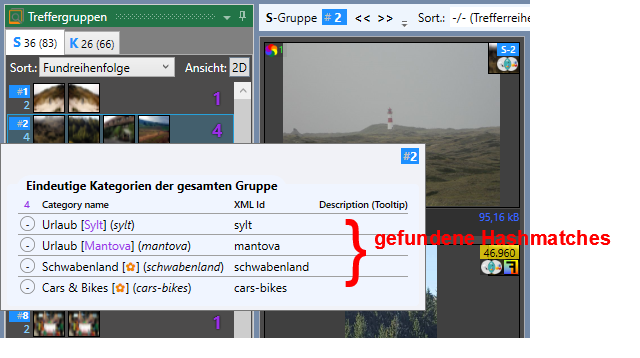
|
# |
Funktion |
Beschreibung |
|
|
S (Sequentielle Gruppe) |
S-Gruppe: einzelne Bild-Elemente können in mehreren Gruppen vorkommen |
|
|
K (Konsolidierte Gruppe) |
K-Gruppe: jedes Bild-Element ist genau einer Gruppe zugeordnet |
|
|
|
Anzahl der Kategorien, denen das Bild-Element zugehörig ist. |
|
|
Thumbnails |
Trefferanzeige. Durch Klick --> größere Vorschau mit Details zu den Bild-Elementen |
Werden die einzelnen Thumnbnails angeklickt, erscheint das Bild-Elemente in einer größeren Ansicht und es werden weitere Tools und Informationen sichtbar.

|
# |
Funktion |
Beschreibung |
|
|
S / K |
Sequentielle/Konsolidierte Gruppe (s.oben) |
|
|
Gruppe |
momentane Position der Trefferanzeige (ein Wechsel zur nächsten/vorherigen Gruppe ist mit den Pfeilen möglich) |
|
|
Sortierung |
Sortierung nach diversen Parametern (s. auch S/K-Gruppe) |
|
|
invertieren |
|
|
|
False-Positive |
Als False-Positive wird ein falscher Suchtreffer, sprich ein Treffer, dessen Bildmuster nicht gleich bzw. ähnlich sind, bezeichnet. Dies kann insbesondere bei zu toleranten Sucheinstellungen vorkommen.
|
|
|
Auto-Markierung |
Mit dem Tool der Auto-Markierung können nach einer Sortierung viele Flags gesetzt werden. Alle Elemente werden in einem Schritt mit einer Markierung versehen und können somit sehr viel schneller bearbeitet werden. |
|
|
Report |
Der Report ist eine visualisierte Zusammenfassung der gefundenen Treffer. Diese graphische Aufbereitung des Trefferberichts stellt diverse Informationen des Suchtreffers zur Verfügung. |
|
|
Strukturkopie |
Die Strukturkopie legt eine Kopie der Treffer einer Suche - auf Wunsch auch mit Unterverzeichnissen - im Ordner der Wahl auf der lokalen Festplatte an. |
|
1 |
Kategorien |
Kategorien, in denen das gesuchte Bild-Element gefunden wurde |
|
2 |
S-1 |
Information, in welcher Gruppe das gesuchte Bild-Element Primärbild ist |
|
3 |
Hash-Algorithmus |
Anzeige,
|
Siehe
-
Page:Auto-Markierung
-
Page:Report
-
Page:Suchergebnis
